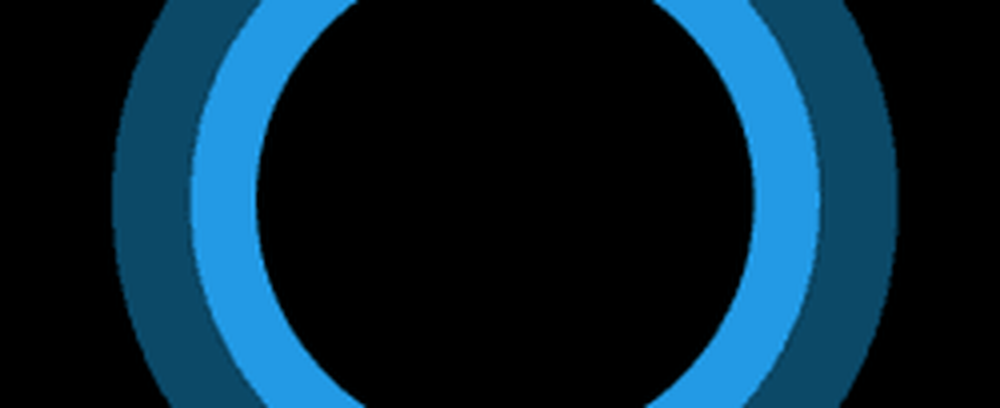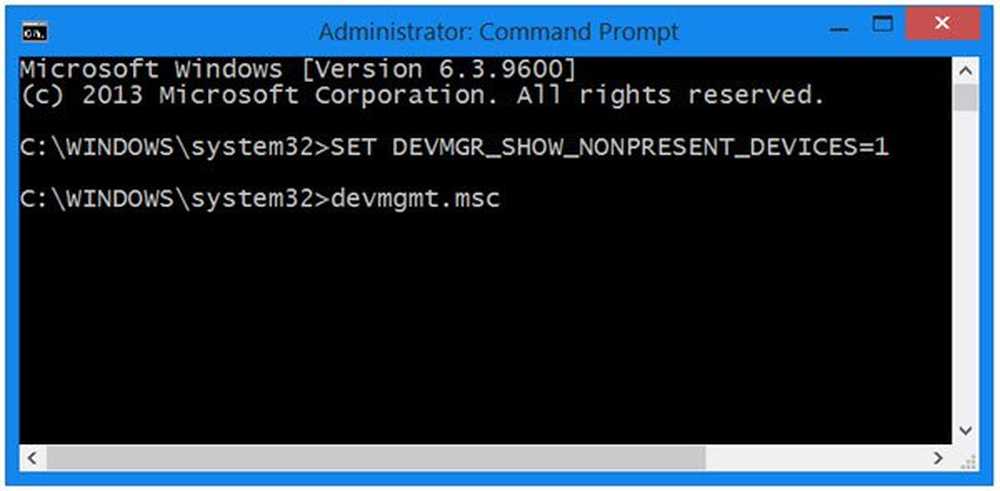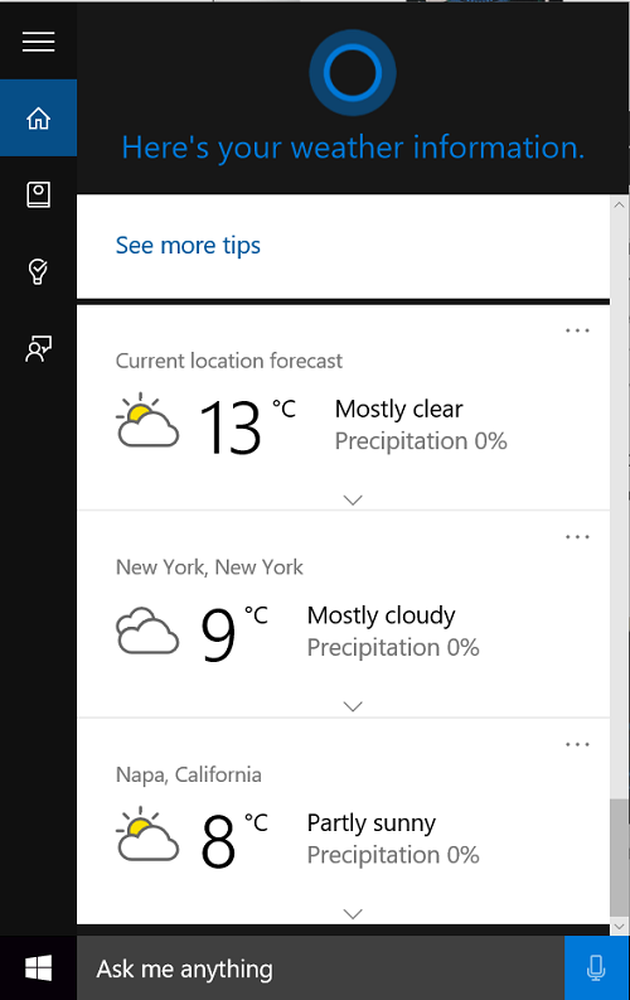Bitten Sie Cortana, benutzerdefinierte Aufgaben unter Windows 10 auszuführen
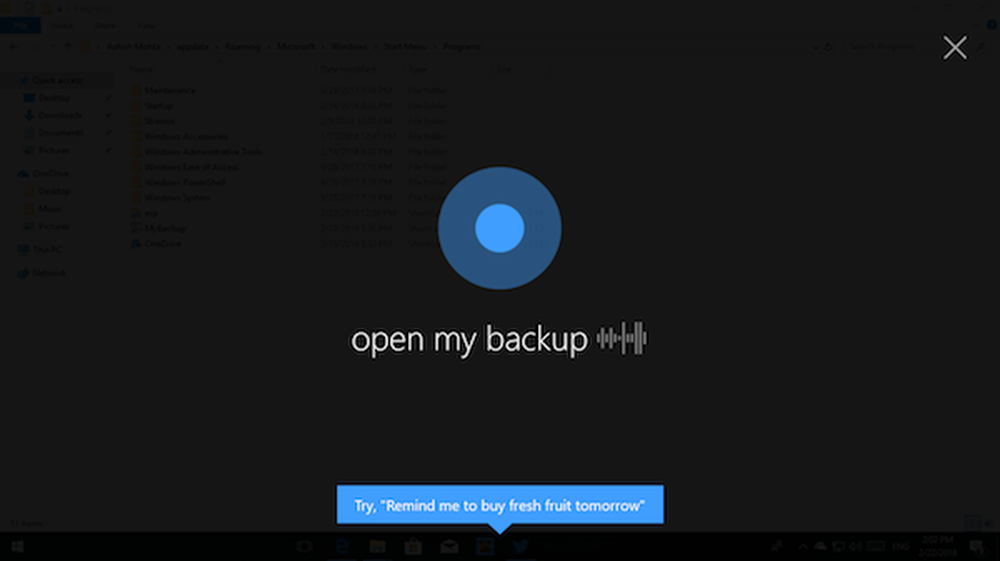
Viele Windows 10 Benutzer führen täglich ähnliche Aufgaben aus. Obwohl es eine Möglichkeit gibt, diese Aufgaben täglich mit dem integrierten Taskplaner in Windows auszuführen, ist es noch besser, wenn Sie mit Ihrer Stimme Befehle ausführen können. Das ist wo Cortana, Microsofts Digitial Assistant kommt ins Bild.

Cortana kann Fragen beantworten, Apps auf Ihrem PC starten und sogar einige vordefinierte Befehle ausführen, wenn Sie über Sprache gefragt werden. Die Option, benutzerdefinierte Befehle auszuführen, und komplexe Befehle über Sprache sind jedoch nicht integriert. In diesem Beitrag untersuchen wir verschiedene Möglichkeiten, wie Sie Befehle freihändig ausführen können.
Dies kann einfach erreicht werden, indem Cortana aufgefordert wird, ein Skript zu öffnen, in das vordefinierte Befehle geschrieben sind. Lass uns lernen, wie es geht.
Lassen Sie Cortana Befehle ausführen
Wenn Sie beabsichtigen, einfache Befehle wie Herunterfahren des PCs, Öffnen von Einstellungen, Deaktivieren von Bluetooth usw. auszuführen, müssen Sie wissen, dass Cortana jetzt die meisten grundlegenden Funktionen von Windows 10-PCs unterstützt. Sie können sogar Apps und Spiele starten.
Öffnen Sie den Datei-Explorer mit der Stimme
In diesem Beispiel zeige ich Ihnen, wie Sie den Datei-Explorer mit Voice öffnen:
- Klicken Sie mit der rechten Maustaste auf Ihren Desktop, und wählen Sie aus Neu> Verknüpfung.
- Daraufhin wird eine Eingabeaufforderung geöffnet, in der Sie gefragt werden Geben Sie den Ort des Elements ein.
- Geben Sie Anführungszeichen ein "Explorer.exe", und klicken Sie auf Weiter.

- Geben Sie hierfür einen eindeutigen Namen. Sagen Sie "EXP"
- Die Verknüpfung wird auf Ihrem Desktop verfügbar sein.
- Kopieren Sie es jetzt und navigieren Sie zum Ordner C: \ Benutzer \\ AppData \ Roaming \ Microsoft \ Windows \ Startmenü \ Programme
- Füge es ein.

Wenn dies geschehen ist, können Sie Hey Cortana sagen, Öffnen Sie EXP, und es wird Explorer starten.
Es kann einige Zeit dauern, bis Cortana diese neue Verknüpfung in diesem Ordner erstellt hat. Cortana indexiert häufig Programme, und wenn sie fertig sind, kann sie sie finden.SPITZE: Tonnenweise Cortana-Tipps und Tricks hier.
Führen Sie mit Cortana benutzerdefinierte Befehle aus
Nehmen wir an, Sie müssen einen komplexen Befehl ausführen, der eine Liste mehrerer Befehle ist, die nacheinander ausgeführt werden sollen. Cortana kann das nicht, und die Verknüpfungsoption funktioniert auch nicht. Hier kommt die Rolle des Skripts. Stellen Sie sich dies als Befehlssatz vor, den Sie nacheinander an Ihrer Eingabeaufforderung eingeben.
Sie benötigen ein grundlegendes Verständnis der Befehle in Windows. Wenn Sie sich dessen nicht bewusst sind, stellen Sie sicher, dass Sie im Internet suchen oder jemanden finden, der Ihnen dabei helfen kann.
Szenario: Ich kopiere jeden Tag Dateien von einem Laufwerk auf ein anderes und kopiere sie auch auf OneDrive. Nachdem der Kopiervorgang abgeschlossen ist, lösche ich alle Dateien aus dem Quellordner.
Du wirst brauchen Erstellen Sie eine Batch-Skriptdatei dafür. Ich werde vorschlagen, dass Sie Notepad ++ herunterladen, das Sie vor Fehlern warnen kann und auch Syntaxunterstützung bietet. Führen Sie nach der Installation die folgenden Schritte aus:
- Öffnen Sie den Editor++.
- Ein ... kreieren Neue Datei und sparen es als "Daily Backup", und stellen Sie sicher, dass Wählen Sie die Erweiterung als BAT wie im Bild unten gezeigt.
- Jetzt geben Sie Ihre Befehle ein und in meinem Fall sieht es so aus.
- Jetzt, Rechtsklick in der Batchdatei und wählen Sie Verknüpfung erstellen.
- Stellen Sie sicher, dass Sie einige umbenennen, die "voll" bedeuten. Sie können entweder F2 verwenden oder die Datei auswählen und dann erneut auf den Namen der Datei klicken. Das Bearbeitungsfeld wird geöffnet.
- Kopieren Sie jetzt die Verknüpfung.
- Als Nächstes werden wir dasselbe tun wie für die einfachen Befehle.
- Gehe zu C: \ Benutzer \ IHR-BENUTZERNAME \ AppData \ Roaming \ Microsoft \ Windows \ Startmenü \ Programme.
- Fügen Sie die Verknüpfung hier ein.
Jetzt kannst du sagen “Hey Cortana, öffnen Sie Mein Backup“Und die Befehle werden ausgeführt. Wenn Sie bemerkt haben, habe ich eine Pause in das Skript eingefügt, um sicherzustellen, dass Sie sehen, was während des Kopiervorgangs passiert ist. Im Fehlerfall wissen Sie also Bescheid.
Pro Tipp: Verwenden Sie zuerst immer einfache Namen. Obwohl Cortana Sprachbefehle klar verstehen kann, habe ich oft gesehen, dass es versagt. Zweitens stellen Sie sicher, dass die Befehle nicht wie native Befehle klingen, die Cortana ausführen kann. Z.B. Herunterfahren, Musik usw. Erstellen Sie schließlich immer eine Sicherung Ihres Skripts und speichern Sie es online.